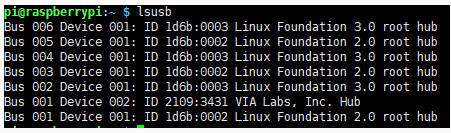PCIe-TO-USB-3.2-Gen1-Board-C 使用教程
产品介绍
树莓派5 PCIe转USB 3.2 Gen1扩展卡 PI5专用转接板 板载4个USB接口 免驱动 即插即用 1拖4高速USB接口 侧接式
特点
- PCI-E×1 Gen2模式
- 仅支持PI5B
- 搭载VL805原装高性能主控芯片
- 支持 USB 电源控制
使用说明
硬件连接
注意排线方向,连接如图所示:
使用
1:启用PCIE接口
PI5B默认没有启用PCIE接口,在/boot/firmware/config.txt 中添加: dtparam=pciex1
2:PCIE默认是gen2,如果需要启用PCIE gen3, 则在/boot/firmware/config.txt 中添加:
dtparam=pciex1_gen=3 #注意模块只支持gen2,设置PI5设置Gen3和Gen2都不会有什么区别,速度也不会提升
3:修改之后重启PI5,就可以识别到设备了,
如下图,识别到VL805就是我们的设备,另外一个PI5的是RPI芯片
4:执行lsusb可以到USB设备已经识别到
USB供电控制
单口最大输出电流:2A
输出总电流:取决于用户通过插座输入的电流
uhubctl工具控制(默认)
1:安装uhubctl工具
sudo apt-get install uhubctl
2:使用
#关闭所有USB供电 sudo uhubctl -l 1-1 -a off #不指定端口,关闭总线下所有USB供电 #打开USB供电 sudo uhubctl -l 1-1 -p 1 -a on sudo uhubctl -l 1-1 -p 2 -a on sudo uhubctl -l 1-1 -p 3 -a on sudo uhubctl -l 1-1 -p 4 -a on #-p指定端口号 #-a指定设备状态 #-l(小写字母L) 指定USB总线,可以通过lsusb -t查看 #端口号以USB2.0的端口号为准,如果没有其他USB设备默认应该是都是对应的命令 #关闭单个USB供电 sudo uhubctl -l 1-1 -p 1 -a off sudo uhubctl -l 1-1 -p 2 -a off sudo uhubctl -l 1-1 -p 3 -a off sudo uhubctl -l 1-1 -p 4 -a off #注意第一次使用单个可能无法操作需要先全部关闭才可以
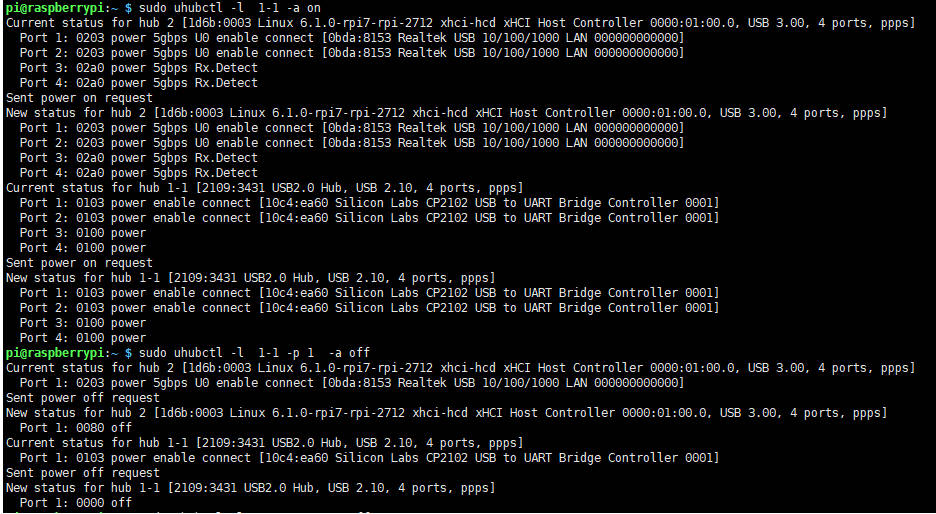
GPIO控制
此方法默认不支持,需要焊接排针,并连接线,如图所示

注意:使用GPIO控制,uhubctl不可以使用,不然会影响GPIO控制
3D
PCIe_TO_USB_3.2_Gen1_Board_(C)_3D
技术支持
周一-周五(9:30-6:30)周六(9:30-5:30)
手机:13434470212
邮箱:services04@spotpear.cn
QQ:202004841

TAG:
nRF528xx MX25R6435
2.8寸LCD电容触摸显示屏ST7789适用于Arduino树莓派ESP32 Pico CST328
Bus-Servo-Adapter-A教程
SIM8260G-M2模组PCIe M.2 5G/4G Sub-6GGPS GNSS
树莓派自动对焦摄像头
360°电机
懒人键盘
ESP32-S3圆形LCD斑梨教程
资料
家用办公商务教学会议一体机
虾哥AI小智ESP32C3 Mini开发板玩具手办核心公仔聊天机器人电子眼
树莓派5铝合金外壳
180°舵机
USB转I2C
树莓派Pico2W Raspberry Pi Pico 2 W开发板RP2350双核板带无线通讯功能
树莓派5外壳
树莓派5 PoE模块
树莓派5 PCIE转M.2 NVME
Tang Nano系列FPGA例程汇总
树莓派5 PCIe转USB Gen1 HUB M.2 NVMe固态硬盘SSD扩展板PI5 HAT+